苹果手机刷机装系统教程
时间:2019-09-03 14:09:43 作者:无名 浏览量:41
手机和电脑原理基本上都是一样的,如今科技与技术发展迅速,任何品牌的手机质量都是相当好,只要不是人为因素造成手机硬件损坏的话,手机一般是用不坏硬件的了,最多是用户使用不当造成手机的系统损坏,手机和电脑一样,都是需要安装操作系统才能正常运行使用,生活中很多人使用苹果品牌的手机,当苹果手机开机出现白屏、黑屏而不能正常进入系统时怎么办呢?答案是:手机系统已经丢失,需要重新给手机安装系统,也就是我们生活中常常说的“刷机”。
手机系统故障最典型界面
面对苹果手机的系统故障,我们只能采取刷机装系统的方法解决,详细完整的刷机教程介绍如下:
苹果手机刷机前准备:
1、手机电量保持30%以上。
2、准备一条数据传输稳定的数据线,最好是原装数据线,劣质数据线不行。
4、在电脑上下载iTunes”软件。
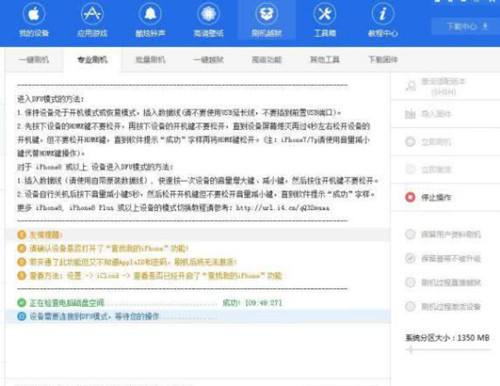
苹果手机刷机装系统教程图1
手机刷机界面
刷机方法:
1、手机关机后,使用数据线把手机和电脑连接上。
2、在电脑上打开“PP助手”或“爱思助手”软件。
3、软件提示未连接,我们直接进入手机的DFU模式。DFU模式的进入方法:同时按住Home键和开机键不放,等待4秒左右后屏幕会熄灭,屏幕熄灭后立刻放开开机按键,但是Home键不能松开,当眼睛看到电脑软件中出现“成功”后再松开Home键。
4、这时需要刷机的手机已经和软件连接成功了,选择软件上面的“固件下载”,“固件”是什么意思?固件就是系统的安装包,就相当于电脑的Windows操作系统。
固件下载与固件选择
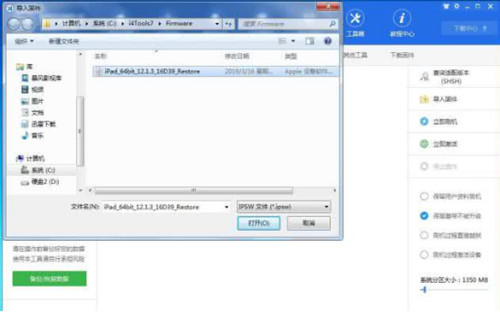
苹果手机刷机装系统教程图2
5、固件下载好后直接点击“专业刷机”或“一键刷机”即可。
6、刷机中,电脑最好不要做任何操作,直到手机刷机界面提示刷机已完成和刷机成功后再拔掉数据线。
7、数据线拔掉后,手机会显示解压系统包进度条,不要操作手机,直到手机进入操作选择界面后再操作手机。
相关资讯
- 装系统之后需要做的几件事
- 苹果计算机MacBookPro使用技巧教程
- 黑鲨装机大师一键重装系统操作教程
- 新手上路之Mac显示桌面教程
- Mac新手必看教程:软件安装与卸载
- 没基础也能教你电脑重装系统
- 重装系统:360急救盘之系统重装完全攻略
- 重装系统后别忘记安装必备运行库
- 悟空装机大师一键重装系统教程
- 系统重装专家重装Wiindows7系统图文教程
- 没基础也能教你电脑重装系统
- 装系统之后需要做的几件事
- 苹果计算机MacBookPro使用技巧教程
- Mac新手必看教程:软件安装与卸载
- 新手上路之Mac显示桌面教程
- QQ语音正常 但绝地求生吃鸡无法语音怎么办?...
- 王牌装机大师重装win7 64位系统教程
- 老毛桃U盘装机工具箱官方综合教程
- 菜鸟一键重装系统图文使用教程
- U盘装机大师制作U盘启动并重装系统教程

